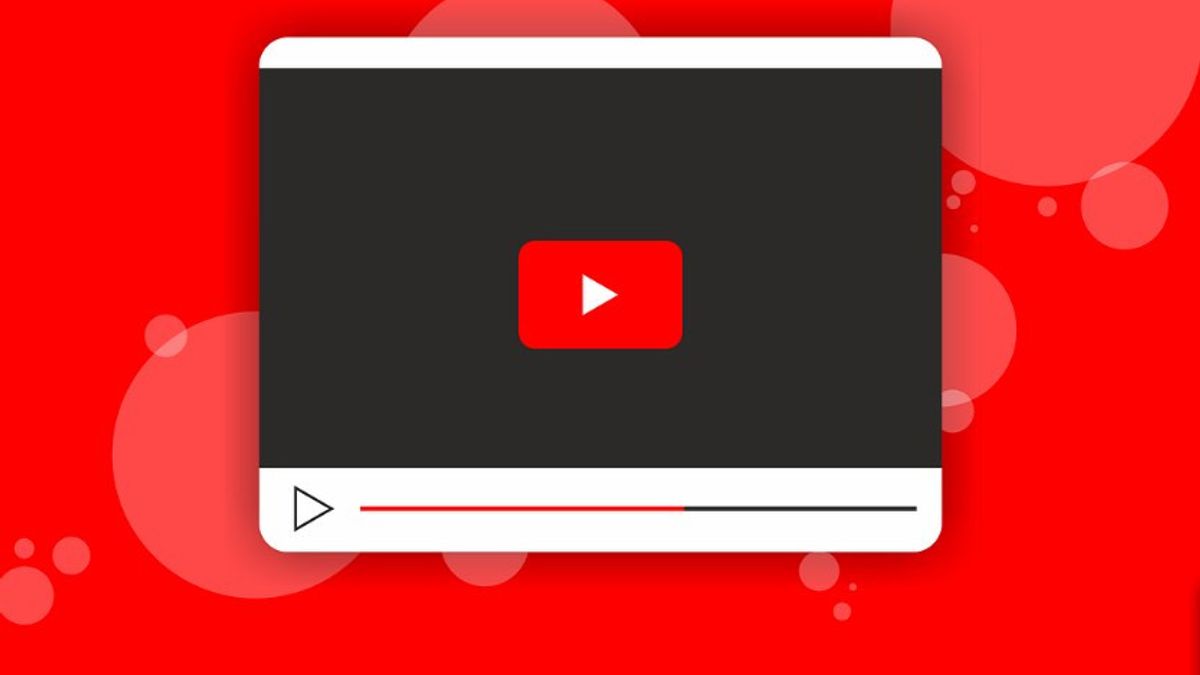YOGYAKARTA - インターネットダウンロードマネージャー(IDM)は現在、さまざまなサイトからビデオをダウンロードするために使用される一般的なソフトウェアであり、そのうちの1つはYouTubeからの動画です。
ユーザーは自分のデバイスで直接YouTubeの動画を見ることができますが、一部のユーザーはビデオをオフラインで見ている方が便利です。
さらに、IDMを使用してYouTubeの動画をダウンロードすると、他のソフトウェアよりも高速です。特に、お使いのデバイスにIDM拡張子がすでにある場合は、ビデオをダウンロードしやすくなります。
しかし、IDMを使用してYouTubeの動画をダウンロードする方法を知らないユーザーはまだ多いです。実際、それは非常に簡単です。
IDM を使用して YouTube 動画をダウンロードすることに混乱している場合は、VOI チームの下で実行できる手順をまとめました。
IDM を使用して YouTube 動画をダウンロードする方法パソコンやラップトップでIDMソフトウェアを使ってYouTube動画をダウンロードするには、まずGoogle ChromeまたはMozilla Firefoxブラウザを開く必要があります。
次に、YouTube サイトにアクセスして、ダウンロードする動画を見つけます。ビデオをクリックして、処理を続行します。
IDM の古いバージョンを使用している場合は、「このページからビデオをダウンロードする」または「このビデオをダウンロード」と表示されるまで待ちます。その後、[このページからビデオをダウンロード] をクリックします。
次に、ユーザーのコンピュータまたはラップトップの画面にポップアップウィンドウが表示され、[ダウンロードの開始]をクリックすると、ビデオはダウンロードのために数分で処理されます。
ダウンロードしたビデオは、ラップトップまたはコンピュータのファイルマネージャの [ダウンロード] フォルダに保存されます。ユーザーは、ダウンロードプロセスが完了したかどうかを確認することもできます。
一方、最新バージョンの IDM を使用している場合は、ビデオの下部に IDM アイコンが表示されます。ユーザーはアイコンをクリックすると、選択した YouTube 動画が端末でダウンロードされます。
さらに、ユーザーはダウンロードした結果をデバイス上のファイルマネージャのダウンロードフォルダで確認し、オフラインで再生することができます。
これにより、ユーザーが望むビデオをより快適に見ることができます。その理由は、動画をダウンロードすることで、通常は動画の途中に表示される広告が存在しなくなります。
それがIDMを使ってYouTube動画をダウンロードする方法でした。ユーザーは上記の手順に従ってビデオをオフラインで視聴できます。
The English, Chinese, Japanese, Arabic, and French versions are automatically generated by the AI. So there may still be inaccuracies in translating, please always see Indonesian as our main language. (system supported by DigitalSiber.id)